Convert
- COBA GRATIS COBA GRATIS
- 1. Convert Video to Any Format+
-
- 1.1 Easy Way to Play Quicktime Video
- 1.2 MOV vs MP4
- 1.3 Top 7 MP4 Converter Downloader
- 1.4 Anything to MP4
- 1.5 WebM vs MP4
- 1.6 FLV vs MP4
- 1.7 Convert Stereo to Mono Easily
- 1.8 MPEG vs MP4
- 1.9 Convert VHS to Digital
- 1.10 Top 5 Mono to Stereo Converters
- 1.11 Convert Anything to Anything
- 1.12 10 Ways to Turn Video into Audio
- 1.13 Top 10 Song to Ringtone Converters
- 1.14 Easy Steps to Convert Video to Live Photos
- 1.15 Trim Videos on Windows Media Player
- 1.16 Best Tools to Trim MP4
- 1.17 Convert TS to MP4 with VLC
- 1.18 Easy Steps to Convert Videos to MIDI Files in 2020
- 1.19 How Can You Convert MP4 to MIDI Format in 2020
- 1.20 How to Convert WMA to MP4 Format with VLC in 2020
- 1.21 5 Simple Methods to Convert YouTube Video to WMA Format in 2020
- 1.22 Best Way to Convert 3GPP to Other Formats in 2020
- 1.23 How to Use Handbrake to Convert WebM to Any Video Format
- 2. Convert Picture to Any Format+
- 3. Tips and Tricks+
-
- 3.1 What is FLV File
- 3.2 What is M4A File
- 3.3 What is TS File
- 3.4 What is FLAC File
- 3.5 What is AAC Format
- 3.6 What is AAC Audio
- 3.7 What is Cloudconvert
- 3.8 What is MXF File
- 3.9 9 Zamzar converter Alternatives
- 3.10 10 Best Free Key Converters
- 3.11 Free VLC Batch Convert Feature
- 3.12 How to Convert Files
- 3.13 Top 10 Easy Converters
- 3.14 Top 11 Video Clip Converters
- 3.15 Tips and Tricks for Converting It
- 3.16 Online Convert Com Alternative
- 3.17 10 Vector Converters Alternative
- 3.18 How to Open ISO File
- 3.19 Freemake Video Converter Review
- 3.20 Top 10 Online Converter MP4
- 3.21 Top 10 File Type Converters
- 3.22 Top 9 Free Logo Converters
- 3.23 FQA about Windows Media Video
- 3.24 Top 6 Free Sound Converters
- 3.25 Best Apple Compressor Alternative
- 3.26 Top 9 ISO Extractors
- 3.27 AVI vs MP4
- 3.28 10 Solutions to Combine Files
- 3.29 Top 8 TS File Players
- 3.30 6 Tips for Converting SWF Files in 2020
- 3.31 Best Way to Convert MIDI to WAV Format in 2020
- 3.32How to Convert WAV to MIDI Format in 2020
- 3.33 5 Recommended Ways to Convert AC3 Format in 2020
- 3.34 Simple Steps to Convert WMA Format to iTunes Format in 2020
- 3.35 Top 3 Nintendo 3DS Converters
10 Alternatif Vector Converter Terbaik 2022
Ditulis oleh Kayla Morrison • 2023-03-06 18:35:01 • Solusi Terbaik
Sebuah grafik vektor sering ditemukan menggunakan garis, lingkaran, segitiga, dan lengkungan. Gambar tersebut biasanya menggunakan 2D dan 3D. Meskipun berkas tersebut kurang terperinci, mereka dapat diskalakan menjadi sebuah ukuran besar tanpa kehilangan kualitasnya. Beberapa penggunaan format pada grafik vektor adalah SVG EPS, PDF, AI, DXF, dan lainnya. Pada beberapa situasi, kebutuhan konversi gambar (BMP, TIF, GIF, JPG, dan lainya) ke grafik vektor pun meningkat. Beberapa perangkat profesional seperti vektor konversi online gratis dapat digunakan untuk menyelesaikan pekerjaan ini dengan efisien. Ketahui lebih lanjut tentang ini pada bagian selanjutnya.
Memilih konversi vektor yang sesuai merupakan hal yang cukup sulit, apalagi terdapat banyak sekali pilihan perangkat online yang tersedia. Untuk membantu anda memilih, kami menyediakan daftar top 10 online vektor konversi, sebagai berikut.
1. Autotracer
Ketika menggunakan perangkat ini, anda dapat melakukan konversi JPG, GIF, dan PNG ke berbagai bentuk seperti EPS, AI, PDF, dan SVG.. Program ini dapat digunakan secara gratis dan tidak ada persyaratan khusus saat pemasangan. Ukuran maksimal penggunaan perangkat ini adalah 6MB dengan ukuran lebih dari 5000 X 5000. Penampilan perangkat ini juga sederhana, ketika anda hendak memuat gambar, anda hanya perlu memilih vektor format, dan memilih warna. Gambar yang terlah di konversi dapat langsung di unduh. Opsi lanjutannya dapat dilakukan untuk menghaluskan, penghilang noda, dan latar belakang putih.
Kelebihan:
- Mendukung berbagai format untuk raster dan vektor.
- Terdapat opsi untuk memilih jenis warna.
- Menghaluskan, Penghilang noda, dan latar belakang putih.
Kekurangan:
- Memerlukan Internet.
- Hanya mendukung maksimal ukuran 6MB, dengan batas ukuran 5000 X 5000.

2. Vector Magic
Aplikasi ini merupakan alat berbasis browser yang dapat memfasilitasi raster gambar ke bentuk vektor. Berkasnya dapat dicari di browser dan ditambahkan atau bisa dengan mudah dimuat dan diletakkan pada interface program. Terdapat dua pilihan tersedia dengan peralatan pengaturan otomatis untuk konversi atau pengaturan manual untuk memilih warna, kualitas, dan ukuran lainnya. Proses konversi tersebut dapat langsung diunduh melalui interface. Jika diperlukan, gambar juga bisa diedit menggunakan beberapa pilihan peralatan. Vector Magic tidak dapat menyemat file tapi pengguna dapat melacaknya, sehingga file tersebut dapat memiliki ukuran yang tinggi.
Kelebihan:
- Opsi vektorisasi pada gambar akan otomatis terpasang melalui pengaturan yang tersedia.
- Opsi editing berkas.
- Berkas tersebut dapat dilacak dan tidak disematkan.
Kekurangan:
- Pengaturan Manual untuk konversi tersebut terkadang cukup perlu ketelitian untuk beberapa orang yang bukan teknikal.
- Tampilannya sangat tidak ramah di mata pengguna.
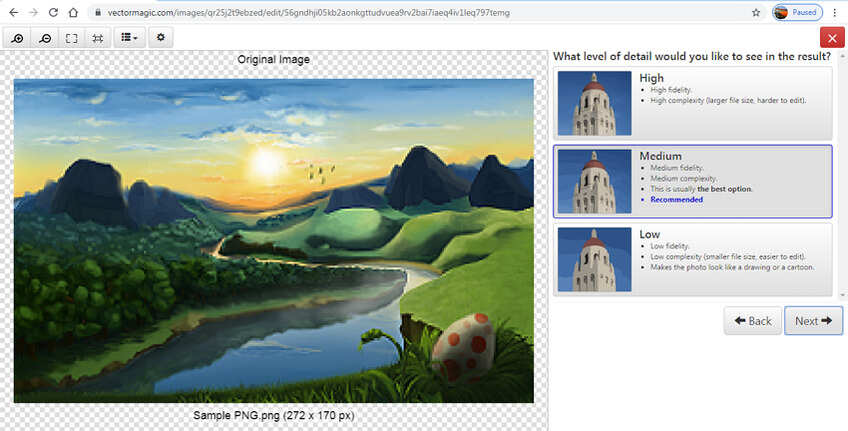
3. Vectorizer
Perangkat online ini dapat mengkonversi PNG, BMP dan JPEG ke format vektor. Lebih dari 3 gambar dapat di unggah, dan 3 gambar dapat di unduh menggunakan program ini setiap jam. Perangkat ini dapat mengedit lebih dari 10 vektor perjam. Sekali berkas ditambahkan ke dalam program, anda dapat memilih berbagai jenis pilihan editan seperti algoritma yang di gabungkan kedalam beberapa bentuk, menyortir warna, ambang, minimal area, blur area, dan lainnya. Konversi berkas tersebut dapat di unduh langsung melalui program.
Kelebihan:
- Terdapat ulasan tentang input dan output.
- Tersedia beberapa opsi untuk memilih jenis output.
Kekurangan:
- Keterbatasan dalam memuat berkas yang akan diuduh, unggah dan edit dalam satu jam.
- Ketergantungan pada koneksi internet.
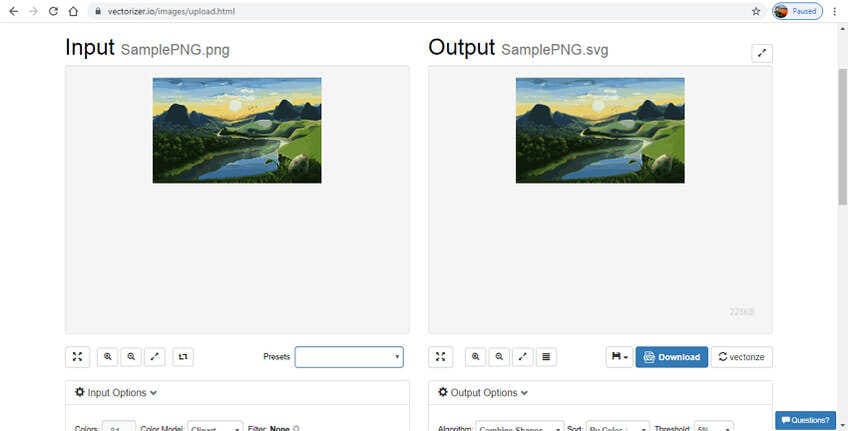
4. Convertio
Ukuran maksimal 100MB dari sistem anda, URL, Google Drive, dan Dropbox dapat ditambahkan pada program online ini untuk konversi gambar vektor. Tampilannya sangat responsif dan nyaman di mata, sehingga memudahkan anda untuk menemukan berkas, memilih jenis format dan menyimpan hasil tersebut. Tambahan juga, pada sistem lokal, berkas yang sudah di konversi juga dapat disimpan kedalam penyimpanan cloud. Penyimpanan ganda dengan ukuran yang sesuai juga dapat ditambahkan.
Kelebihan:
- Dapat menambahkan berkas dari URL, komputer, Google Drive, dan Dropbox.
- Dapat menambahkan berkas yang telah dikonversi kedalam sistem lokal atau cloud.
- Tampilan yang sederhana.
Kekurangan:
- Ukuran maksimal yang diproses hanyalah 100MB.
- Tidak ada opsi untuk memilih parameter berkas atau mengedit berkas.

5. Konversi Online Gratis
URL: https://online-converting.com/vectorize/
Mengkonversi gambar raste dengan sederhana dan mudah hanya dengan menggunakan perangkat online ini dengan gratis, serta tidak memerlukan instalasi atau pendaftaran. Lebih dari 50 berkas dapat diproses, dan gambar yang dikonversi adalah hitam dan putih. Link untuk mengunduh dapat diakses langsung pada tampilan yang tersedia.
Kelebihan:
- Tampilan yang mudah dipahami.
- Dapat mengkonversi lebih dari 50 berkas.
Kekurangan:
- Gambar yang dihasilkan adalah hitam dan putih.
- Tidak ada opsi untuk edit berkas.

6. Online Convert
Untuk semua jenis konversi, Online Convert merupakan pilihan yang terbaik, perangkat ini dapat mendukung berbagai format vektor gambar. Online, dapat menyimpan berkas di penyimpanan lokal dan tidak membutuhkan pendaftaran sehingga dapat langsung digunakan dari browser. Opsi pengaturan dapat dilakukan untuk mengubah ukuran, warna, pixel, hitam dan putih threshold, speckles threshold, dan DPI. Pengaturan konversi juga dapat disimpan untuk konversi beberapa berkas dengan pengaturan dan parameter yang sama.
Kelebihan:
- Opsi untuk menambahkan berkas dari berbagai sumber.
- Memilih parameter file dan pengaturan.
Kekurangan:
- Ketergantungan pada koneksi internet.
- Tidak ada pilihan untuk memilih target format vektor. Berbagai format dapat diproses menggunakan link yang berbeda.

7.FreeFileConvert
Perangkat ini dapat digunakan untuk mengkonversi gambar anda kedalam bentuk vektor dengan cara yang sangat mudah. Dapat dioperasikan melalui browser, pada program ini dapat menambahkan beberapa berkas dari komputer menggunakan URL atau dari Dropbox atau akun Google Drive. Dapat memuat 5 berkas dengan ukuran maksimal 300MB. Berkas yang sudah dikonversi dapat anda unduh secara langsung.
Kelebihan:
- Sederhana dan tampilan yang mudah dipahami.
- Dapat menambahkan berkas dari berbagai sumber.
Kekurangan:
- Hanya dapat memproses 5 berkas dengan maksimal ukuran 300MB.
- Tidak ada opsi untuk editing.

8.Vectorization
Lokal dan online berkas dapat diproses melalui perangkat online. Anda dapat memilih untuk mengkonversi berkas lalu menambahkannya pada format vektor seperti SVG, EF, PDF, dan lainnya. Gambar yang dihasilkan adalah hitam dan putih, dan maksimal berkas yang didukung adalah 10MB dengan ukuran lebih dari 3000 X 3000 pixels. Berkas yang telah diproses dapat langsung diunduh.
Kelebihan:
- Dapat menambahkan lokal dan online berkas.
- Mendukung berbagai hasil format.
Kekurangan:
- Maksimal ukuran yang didukung adalah 10MB dengan 3000 X 3000 px.
- Tidak ada opsi untuk editing.
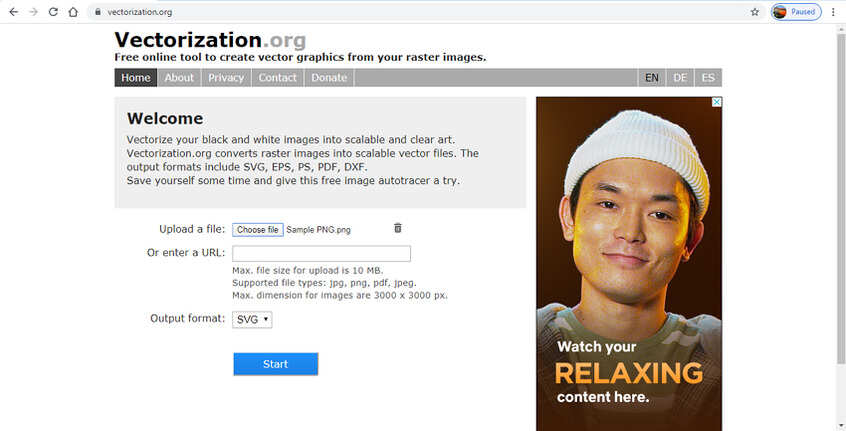
9.PNGTOSVG
Berkas PNG atau JPG dapat dikonversi kedalam bentuk SVG format menggunakan perangkat online ini. Anda dapat memilih warna, menyederhanakan, dan memilih palet. Berkas vektor yang digeneralisasikan dapat diunduh dari program yang tersedia. Perangkatnya juga dapat diulas kedalam bentuk asli dan bentuk yang telah dikonversi.
Kelebihan:
- Tampilan yang sederhana.
- Dapat melihat ulasan gambar asli dan yang telah diproses secara langsung.
Kekurangan:
- Hanya PNG dan JPG yang dapat diproses.
- Hanya SVG format yang dapat didukung.
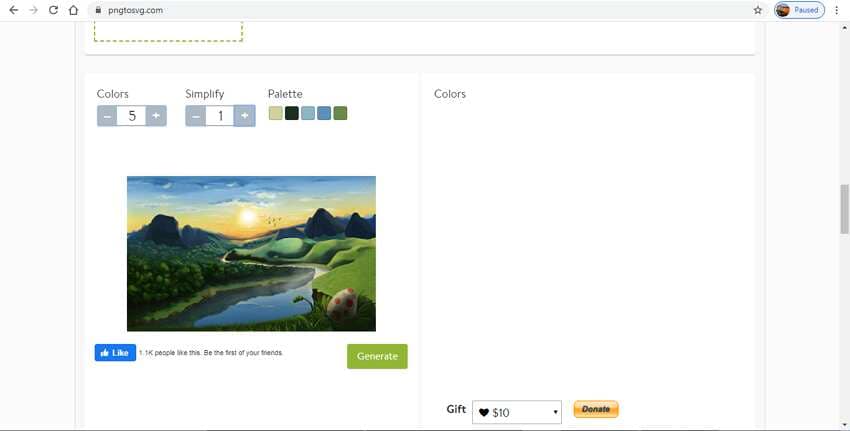
10.Rapid Resizer
Online vektor konversi ini dapat bekerja dengan baik ketikan anda memiliki gambar hitam dan putih. Anda bisa menambahkan berkas tersebut kedalam program, lalu mengunggah, kemudian pilih Outline atau Centerline untuk memberikan tanda. Anda juga dapat memindahkan penggeser dan memilih setajam apa gambar yang anda inginkan. Mendukung berbagai format vektor dan dapat memilih sesuai yang anda inginkan.
Kelebihan:
- Pilih Centerline atau Outline untuk memberi tanda.
- Pilih ketajaman yang anda inginkan.
Kekurangan:
- Fungsi editing yang terbatas.
- Hanya berkas lokas yang bisa ditambahkan.

Anda dapat menggunakan salah satu dari yang telah disebutkan diatas untuk mengubah gambar anda kedalam bentuk BMP, JPG, dan format vektor grafik lainnya.



Kayla Morrison
staff Editor